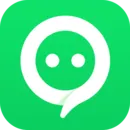随着数据存储需求的不断增长,西数(Western Digital,简称WD)移动硬盘以其稳定的性能和大容量受到了广大用户的欢迎。但是在实际使用过程中,部分用户却遇到了西数移动硬盘无法安装驱动或驱动程序无法使用的问题,给数据传输和备份带来了不小的困扰。本文将围绕“西数移动硬盘无法安装驱动”及“西数移动硬盘驱动程序无法使用”这两个常见问题展开,分析原因并提供相应的解决方案,帮助中国地区用户更好地使用西数移动硬盘。

首先西数移动硬盘无法安装驱动的问题多发生在Windows系统中,尤其是Windows 10和Windows 11。出现这一情况的原因主要有以下几点:一是操作系统自身兼容性问题。Windows系统虽内置了大量硬盘驱动程序,但仍可能因系统版本更新或补丁冲突而无法自动识别西数移动硬盘的新型号。二是USB接口或数据线故障,导致设备无法正常被系统检测,安装程序自然无法启动。三是驱动程序文件损坏或缺失,用户下载的驱动包可能不完整或存在病毒,影响安装过程。最后操作权限不足、系统设置异常(如禁用了某些USB设备服务)也会阻碍驱动安装。
针对上述原因,用户可以从以下几个方面入手排查和解决问题。第一检查移动硬盘连接是否正常。尝试更换USB接口及数据线,最好使用电脑主板背面的USB接口,避免扩展坞或前置接口可能带来的不稳定。第二确认系统有无自动弹出驱动安装提示,如果无提示可打开“设备管理器”,查看是否有带黄色感叹号的设备,右键选择“更新驱动程序”,并选择“自动搜索更新的驱动软件”。第三登录西数官网,下载对应型号的最新驱动程序及相关软件。西数官方提供的WD SES驱动程序常用于提高硬盘兼容性和安全性,一定要确保下载版本与操作系统匹配。
另外如果遇到“西数移动硬盘驱动程序无法使用”的情形,可能是驱动程序本身和系统不兼容,或系统中的某些软件冲突导致驱动失效。此时建议先卸载旧的驱动程序,步骤一般是打开“设备管理器”,找到对应设备,右键选择“卸载设备”,并勾选“删除此设备的驱动程序软件”,然后重启电脑后重新安装最新驱动。与此同时关闭系统中的安全软件,防火墙或者杀毒软件,因为某些安全程序可能会误判驱动程序为风险,阻止其正常运行。
另外部分用户反馈,在中国地区使用西数移动硬盘时,由于系统语言或区域设置的不同,也可能导致驱动程序安装异常。建议将电脑系统区域设置调整为中国(简体中文),并保证操作系统语言包完整且更新。还要注意USB电源管理设置,进入“电源选项”中的“高级设置”,将USB选择性暂停设置禁用,避免系统自动关闭USB端口供电影响硬盘识别和驱动加载。
针对系统版本过旧导致兼容性差的问题,用户可考虑升级Windows系统至最新版本,或者安装微软官方推荐的补丁和更新,以提高系统对新硬件的兼容支持。同时西数移动硬盘自带的管理软件(如WD Drive Utilities)也会定期更新,包含了驱动程序和固件升级功能,及时安装和更新这些软件有助于解决驱动相关问题。
综合来看西数移动硬盘无法安装驱动和驱动程序无法使用的原因多种多样,既有硬件接口和线缆问题,也涉及操作系统兼容性、驱动程序版本及系统设置等方面。在中国地区由于操作系统和硬件环境的多样性,上述问题更容易出现。用户应当有耐心逐一排查,结合官方资源与系统工具,采用更换数据线、调整系统设置、更新驱动程序、卸载重装驱动及升级系统等综合措施。
总体而言西数移动硬盘作为备受信赖的存储设备,其驱动安装问题虽然频繁出现,但通过科学有效的排查和处理方法,完全可以解决。希望本文提供的分析和解决方案,能够帮助中国用户顺利解决移动硬盘驱动安装和使用中的困扰,保障数据安全与传输畅通。未来随着硬件和软件技术的进步,西数在驱动兼容性方面也会持续优化,为用户带来更加优质的使用体验。